Pink Fog

Puedes encontrar el tutorial original aqui
Merci Roserika de m'avoir autorisé à traduire tes tutoriels
Gracias Roserika por dejarme traducir tus tutoriales
Tanto el tutorial como su traducción están registrados en Twi
Tutorial escrito el 17 de septiembre de 2011.
Están prohibidos su copia y reproducción
Todo parecido con otro tutorial no será más que pura coincidencia
~~~~~~~~~~~~
Material :
~~~~~~~~~~~~
Tubes
1 tube paysage 1 tube femme portrait 1 tube anges 1 tube planète 1 tube étoiles
Filtros
Universe
Eye candy 5 impact
Gallery A
Pentacom
Puedes encontrar la mayor parte de los filtros aqui
El sitio de Roserika con sus filtros aqui
Este tutorial ha sido realizado con el psp X2 corel. Puedes realizarlo con versiones anteriores
Los tubes e imágenes son de la colección personal de Roserika. Por favor mantén intacto el copy
Si quieres puedes ayudarte de la regla para situarte en la realización del tutorial
Marcador (Arrastra con el raton)

Si estais listos podemos comenzar
Abrir todos los tubes en el Psp. Duplicarlos (shift+D) y cerrar los originales
Etapa 1
Abrir un nuevo documento de 900x600 pixeles transparente
Llenar con el color #728daa
Efectos_ Complementos_ Universe/ Nebula
Valores según captura
En inner color yo he puesto : #e81280
En outlet color he puesto: #cb1975
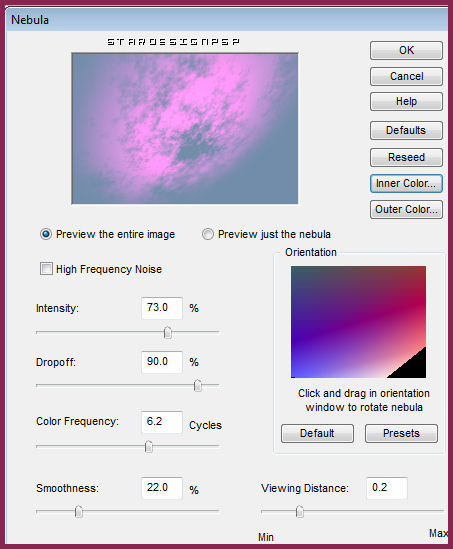
Efectos_ Efectos de la Imagen_ Mosaico integrado
Ver valores
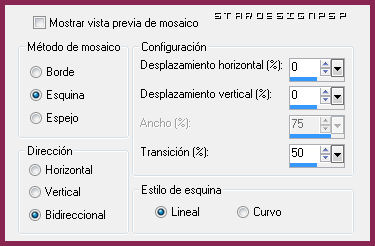
Etapa 2
Capas_ Duplicar
Efectos_ Efectos Geométricos_ Círculo
Seleccionar Transparente
Imagen_ Cambiar de tamaño_ Redimensionar al 20%
Todas las capas sin seleccionar
Efectos_ Efectos de la Imagen_ Desplazamiento
Desplazamiento Horizontal_ -289
Desplazamiento Vertical_ 5
Transparente_ Seleccionado
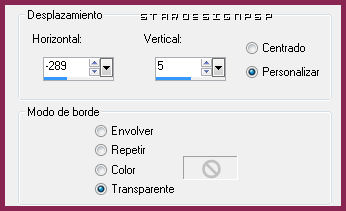
Efectos_ Complementos_ Alien Skin/ Eye Candy 5/ Impact/ Glass
En Settings clic sobre Aqua with Reflection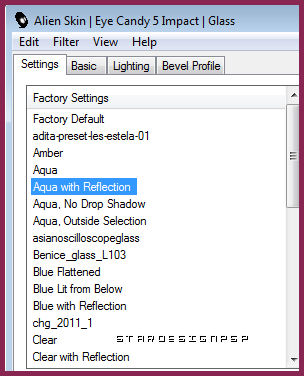
Etapa 3
Activar el tube del paisaje
Edición_ Copiar
Regresar a nuestro trabajo
Nos situamos sobre la capa inferior en la pila de capas
Edición_ Pegar como nueva capa
Efectos_ Efectos de la Imagen_ Desplazamiento
Desplazamiento Horizontal_ -223
Desplazamiento Vertical_ 0
Transparente_ Seleccionado
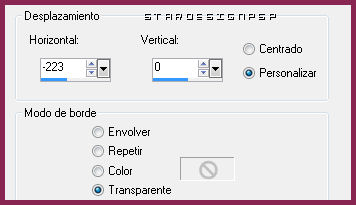
Nos situamos en la capa 2 del tube paisaje
Edición_ Copiar
Regresar a nuestro trabajo
Edición_ Pegar como nueva capa
Efectos_ Efectos de la Imagen_ Desplazamiento
Desplazamiento Horizontal_ 87
Desplazamiento Vertical_ 11
Transparente_ Seleccionado
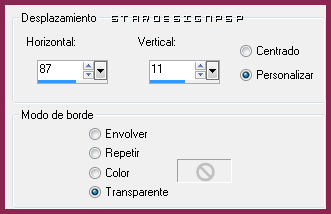
Capas_ Modo de capas_ Diferencia
Etapa 4
Capas_ Fusionar visibles
Selecciones_ Cargar o guardar selección_ Cargar selección del disco
Buscar la selección pinkfog c
Aplicar
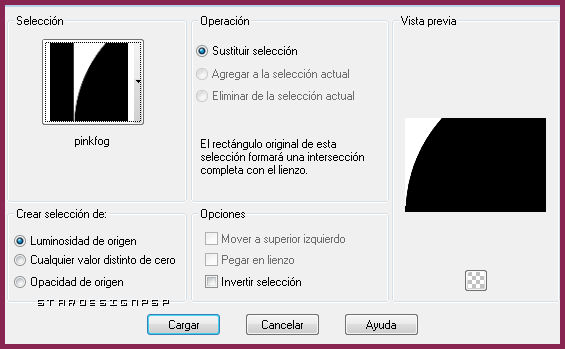
Capas_ Nueva capa de trama
Llenar con el color #728daa
Selecciones_ Anular selección
Efectos_ Complementos_ Factory gallery A/ Marble Madness One
Valores por defecto
Capas_ Modo de capas_ Superposición
Capas_ Duplicar
Imagen_ Espejo
Imagen_ Voltear
Ajustar_ Desenfocar_ Desenfoque Gaussiano_ 3
Capas_ Modo de capas_ Pantalla
Efectos_ Efectos de Distorsión_ Ondas

Capas_ Duplicar
Activar la herramienta de Selección_ Rectángulo_ Personalizada

Selecciones_ Convertir selección en capa
Selecciones_ Anular selección
Capas_ Duplicar
Imagen_ Voltear
Ajustar_ Desenfocar_ Desenfoque gaussiano_ 5
Etapa 5
Situaros sobre la capa de debajo
Efectos_ Efectos 3D_ Sombra en el color negro
10_ 4_ 67_13
Nos situamos en la capa superior
Activar el tube femmeportrait
Edición_ Copiar
Regresar a nuestro trabajo
Edición_ Pegar como nueva capa
Efectos_ Efectos de la Imagen_ Desplazamiento
Desplazamiento Horizontal_ 131
Desplazamiento Vertical_ -65
Transparente_ Seleccionado
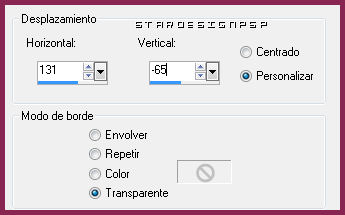
Capas_ Modo de capas_ Luminosidad Heredada
Activar el tube anges
Edición_ Copiar
Regresar a nuestro trabajo
Edición_ Pegar como nueva capa
Capas_ Modo de capas_ Luz Fuerte
Efectos_ Efectos de la Imagen_ Desplazamiento
Desplazamiento Horizontal_ -199
Desplazamiento Vertical_ 0
Transparente_ Seleccionado
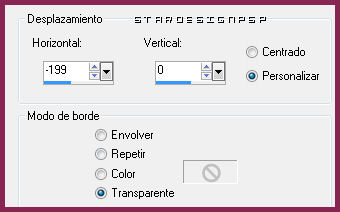
Etapa 6
Activar el tube planète
Edición_ Copiar
Regresar a nuestro trabajo
Edición_ Pegar como nueva capa
Capas_ Modo de capas_ Pantalla
Efectos_ Efectos de la Imagen_ Desplazamiento
Desplazamiento Horizontal_ -37
Desplazamiento Vertical_ 22
Transparente_ Seleccionado
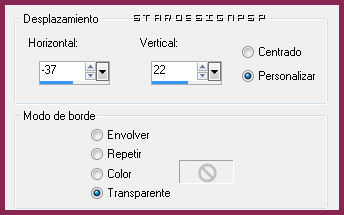
Activar el tube étoiles
Edición_ Copiar
Regresar a nuestro trabajo
Edición_ Pegar como nueva capa
Capas_ Modo de capas_ Superposición
Colocar en la parte superior
Ver modelo final
Nos situamos sobre la capa de trama 2
Edición_ Copiar
Regresar a nuestro trabajo
Edición_ Pegar como nueva capa
Colocar en la parte superior
Ver modelo final
Etapa 7
Imagen_ Agregar bordes_ Simétrico_ 20 pixeles en el color blanco
Activar la varita mágica_ Seleccionar el borde blanco
Ajustar_ Desenfocar_ Desenfoque Gaussiano_ 25
Efectos_ Complementos_ Penta Com/Jeans
Valores por defecto
Selecciones_ Anular selección
Añadir vuestra firma en nueva capa
Guardar en formato Jpg optimizado a 20
Vuestro trabajo ha terminado. Espero que os haya gustado tanto como a mi realizarlo. Os agradezco que me hayáis acompañado hasta el final, y os espero en el próximo tutorial.
©todos los derechos reservados
Tutorial escrito el 29 de julio de 2011

